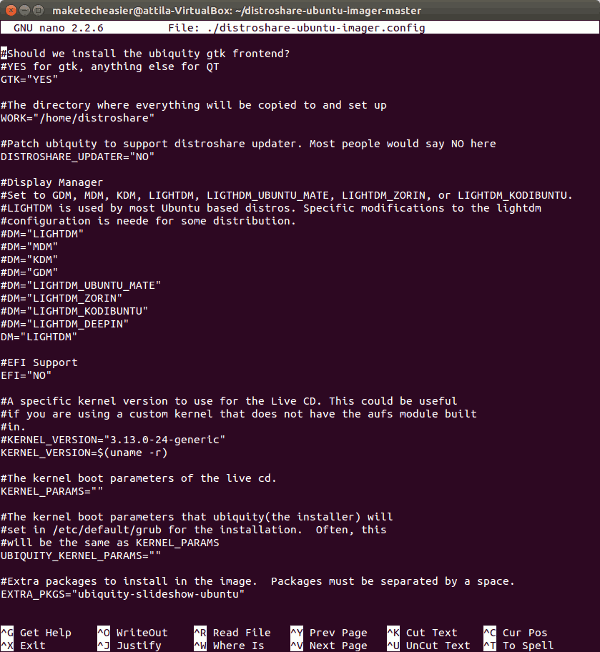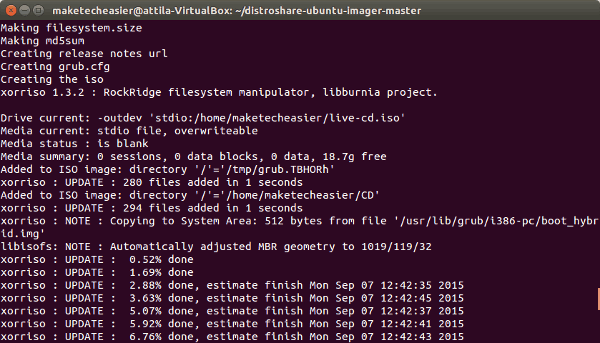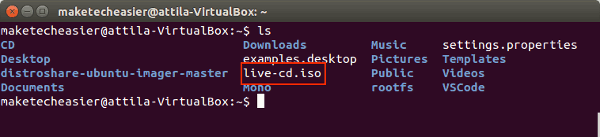Vous avez toujours voulu créer votre propre distribution Linux, mais vous ne savez pas par où commencer ? C’est plus facile que vous ne le pensez. Distroshare Ubuntu Imager crée une image ISO en direct installable à partir d’une distribution Ubuntu ou dérivée installée.
Contenu
Pourquoi voudriez-vous créer votre propre distribution ?
Avec autant de dérivés d’Ubuntu disponibles qui répondent aux besoins de presque tout le monde, la question ci-dessus semble raisonnable. Pourtant, vous pourriez ne pas être satisfait de ce qui est proposé. Vous avez peut-être installé et configuré votre environnement à un point tel, en créant des outils et des configurations personnalisés, qu’il serait difficile de le recréer. Ou vous souhaitez simplement partager cet environnement spécial avec d’autres, par exemple si vous configurez un environnement de travail avec des machines configurées de manière similaire. Vous pouvez avoir une combinaison spécifique de matériel qui rend difficile le bon fonctionnement d’Ubuntu. Vous voudrez peut-être simplement montrer votre système personnalisé ; après tout, Linux est une question de variété.
Ubuntu Imager est un outil qui a été créé pour vous permettre de partager votre distribution Ubuntu personnalisée avec d’autres, et ils rendent le processus incroyablement simple.
Le scénario
Il y avait un outil appelé remastersys qui permettait de créer facilement un Live CD à partir de votre système installé. Cependant, le développement du projet a été interrompu pour des raisons très regrettables. Même si vous en avez encore une copie, il se peut qu’elle ne fonctionne pas comme prévu pour les nouveaux systèmes Ubuntu. Bien qu’Ubuntu propose un didacticiel très détaillé sur la création manuelle de CD live, le processus est long, élaboré et difficile.
Heureusement, les gens de distroshare.com ont eu la gentillesse d’automatiser le processus, en mettant le tout dans un script bash qui fait le gros du travail. Avec une configuration minimale, n’importe qui serait capable de créer un environnement en direct avec aussi peu d’efforts que d’éditer un fichier texte et d’exécuter un script shell.
Le script Distroshare Ubuntu Imager est hébergé sur GitHub. Pour l’obtenir, tapez
dans un terminal. Une fois le téléchargement terminé, décompressez le zip.
Dans notre cas, la commande était
Configuration
Une fois le zip décompressé, vous pouvez accéder au répertoire du script
Par example:
Parmi les nombreux fichiers trouvés ici, les plus intéressants sont « distroshare-ubuntu-imager.config » et « distroshare-ubuntu-imager.sh ».
Vous commencerez par éditer le premier.
Le contenu du fichier est pour la plupart explicite et les options sont bien commentées.
La première ligne détermine si GTK ou Qt doit être installé pour Ubiquity – le programme d’installation qui vous permet d’installer votre système en direct plus tard.
Changez cette ligne pour Qt (si vous exécutez KDE) en GTK= »NO » ou même GTK= »LEAVEMEALONEWITHAT »‘
La ligne suivante sera le répertoire de travail. C’est là que votre ISO sera placé. Dans ce cas, il s’agit uniquement du répertoire personnel de l’utilisateur. Vous pouvez le changer en ce que vous voulez (mais assurez-vous qu’il s’agit d’un répertoire existant sur votre système).
La ligne de patch peut être ignorée (ou plutôt laissée telle quelle), mais le gestionnaire d’affichage doit être pris en charge. Le paramètre par défaut est pour LightDM qui est le gestionnaire d’affichage utilisé par vanilla Ubuntu.
Si vous exécutez un dérivé, vous devez modifier la ligne en fonction de votre configuration. (À titre d’indice, Gnome utilise « GDM » et KDE utilise « KDM », donc la plupart des dérivés basés sur ces systèmes utiliseront probablement ces gestionnaires d’affichage. Un système dérivé populaire, LinuxMint utilise « MDM. »)
Si « Support EFI » est nécessaire, remplacez la ligne ci-dessous par « OUI » :
Par défaut, le script utilisera le noyau sur lequel le système s’exécute. En modifiant le
ligne à
vous pouvez spécifier quel noyau utiliser, qu’il s’agisse d’un noyau plus ancien ou plus récent ou même que vous avez vous-même compilé. Ne changez cela que si vous savez ce que vous faites. Le laisser au paramètre par défaut devrait convenir à la plupart.
Vous pouvez spécifier les paramètres du noyau pour le LiveCD
ou pour le système que vous installeriez à partir du live CD.
Enfin, vous pouvez spécifier des packages supplémentaires à installer. Cela peut être utile si vous souhaitez garder l’image en direct aussi petite que possible, mais assurez-vous que de nombreux logiciels supplémentaires sont installés avec. Répertoriez-les avec des espaces entre les noms de packages.
La dernière ligne vous permet d’insérer une URL pour vos propres notes de version, le cas échéant.
Exécuter le script
Vous devez exécuter le script lui-même en tant que root.
Le script fera un certain nombre de choses. Après avoir lu les détails de configuration que vous venez de spécifier, il créera les répertoires nécessaires, installera les logiciels supplémentaires dont il a besoin (en particulier xorriso squashfs-tools dmraid lvm2 et samba-common), déterminera quelle version de GRUB doit être installée et prendre soin de de l’installation, et installez Ubiquity (et ses dépendances). Après cela, il nettoie les fichiers temporaires, supprime l’ubiquité de votre système, compresse le nouveau système de fichiers qu’il vient de créer avec squashfs, crée une somme de contrôle md5 et des entrées grub pour le nouveau système, et met le tout dans un fichier ISO.
Au moment où le script se termine (cela prendra un certain temps), vous devriez avoir une belle image ISO en direct. Il ne pouvait pas être plus facile.
Démarrage de l’ISO
L’image ISO créée peut être gravée sur un CD, montée sur une machine virtuelle ou exécutée directement à partir de grub, comme indiqué ici. Vous pouvez également le copier sur une clé USB avec dd.
où /dev/sdX est le chemin d’accès à votre clé USB.
Conclusion
Distroshare Ubuntu Imager est un script bash facile à configurer qui remplace le Remastersys malheureusement manqué, vous permettant de créer facilement vos spins Ubuntu personnalisés. Après avoir modifié le fichier de configuration et exécuté les scripts, assurez-vous de montrer votre travail sur distroshare.com pour que tout le monde puisse le voir et l’utiliser.
Cet article est-il utile ? Oui Non